ESXi 6.7添加存储及扩容
作者:happyzxb
发表于:2020-07-27
方法/步骤:
1,打开浏览器,输入ESXi主机地址,并切换到存储管理界面
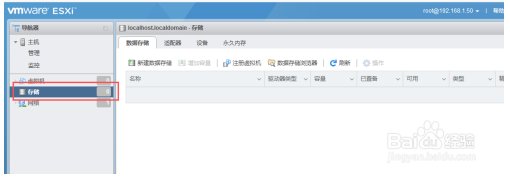
2,点击“新建数据存储”
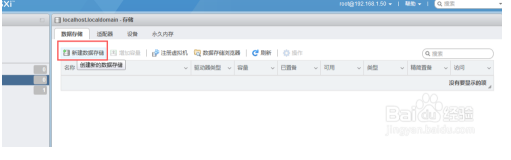
3,选择“创建新的VMFS数据存储”
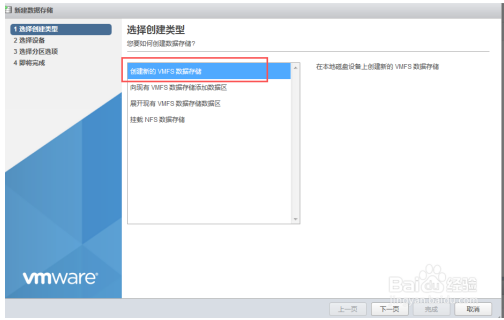
4,给添加的存储命名,并选择要添加的硬盘
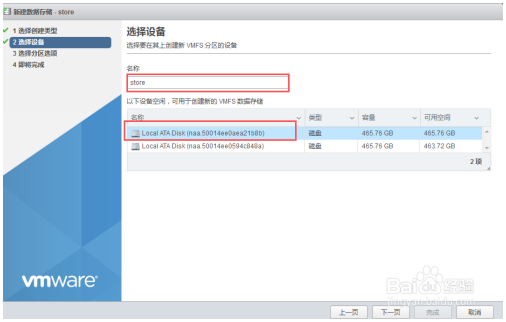
5,选择使用“全部磁盘”及格式

6,完成数据存储的创建,因选择是使用全部磁盘,会给出提示,选择是
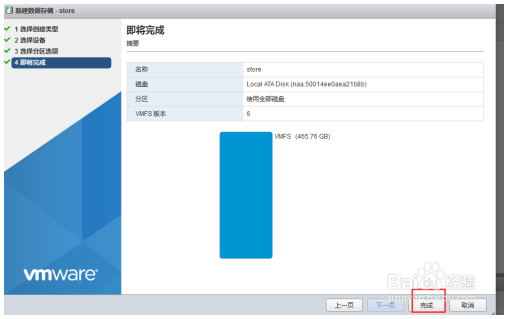
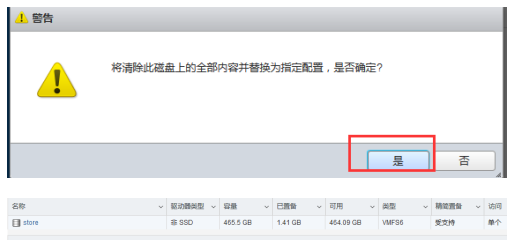
7,对刚创建的存储右键选择“增加容量”
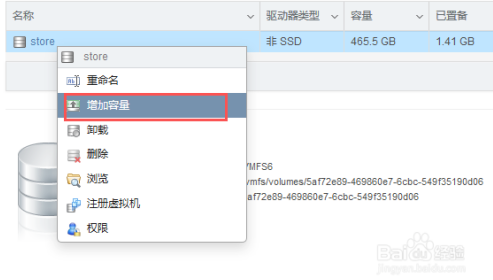
8,选择类型

9,选择要添加的硬盘及分区类型
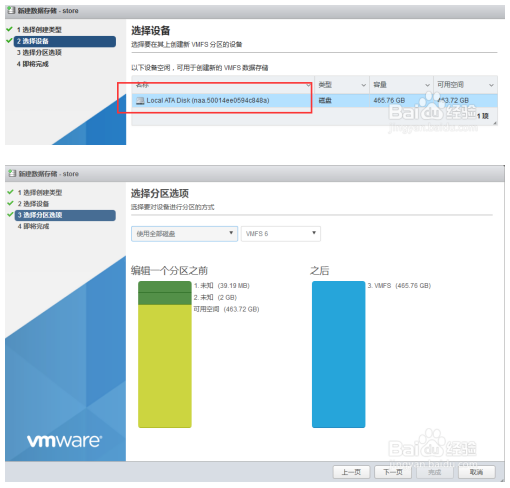
10,完成扩容,看到存储容量增加了
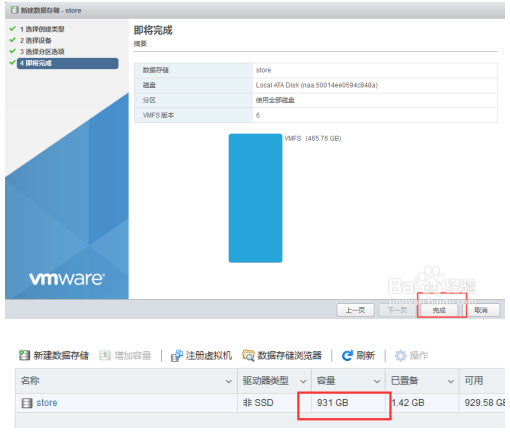
版权声明
本站部份资源来自本人原创、以及网络收集,经过测试整理,版权争议与本站无关。
所有资源仅限用于学习和测试研究,不得用于商业或者非法用途,否则、一切后果请用户自负。
网络技术更新极快,我们不保证资源的长久可用性,下载前请仔细查看发布日期。




